با وجود اینکه به عقیدهی بسیاری از ما استفاده از قابلیت تصحیح خودکار متن یک نعمت است، اما حق بدهید که در بعضی اوقات آزاردهنده خواهد بود. در هنگام تایپ کلمات، قابلیت تصحیح خودکار به صورت اتوماتیک کلمهی شما را تغییر میدهد و وقتی شما بخواهید از عمد آن کلمه را آنطور بنویسید، هیچ راهی برای فرار از آن وجود ندارد. اگر لپتاپ یا تبلت داشته باشید و اغلب از صفحه کلید روی صفحه نمایش استفاده میکنید، قابلیت تصحیح خودکار تبدیل به یک دستیار هوشمند برای شما خواهد شد اما اگر این دستیار را نخواهید چه؟ در اینجا با آموزش غیر فعال کردن تصحیح خودکار متن در ویندوز 11 در خدمت شما هستیم تا این مشکل را در سیستم عامل جدید مایکروسافت حل کنیم.
مراحل غیر فعال کردن تصحیح خودکار متن در ویندوز 11
برای برطرف کردن این مشکل، مراحل سادهی زیر را دنبال کنید تا ویژگی تصحیح خودکار خاموش شود:
مرحله اول: روی نماد Windows در Task Bar کلیک کنید و پس از نمایش منوی استارت دلنشین ویندوز، بر روی دکمه تنظیمات کلیک کنید. (به جای انجام این کارها میتوانید از کلید میانبر Win + I برای باز کردن قسمت تنظیمات ویندوز استفاده کرده و مستقیم به سر اصل موضوع برسید)
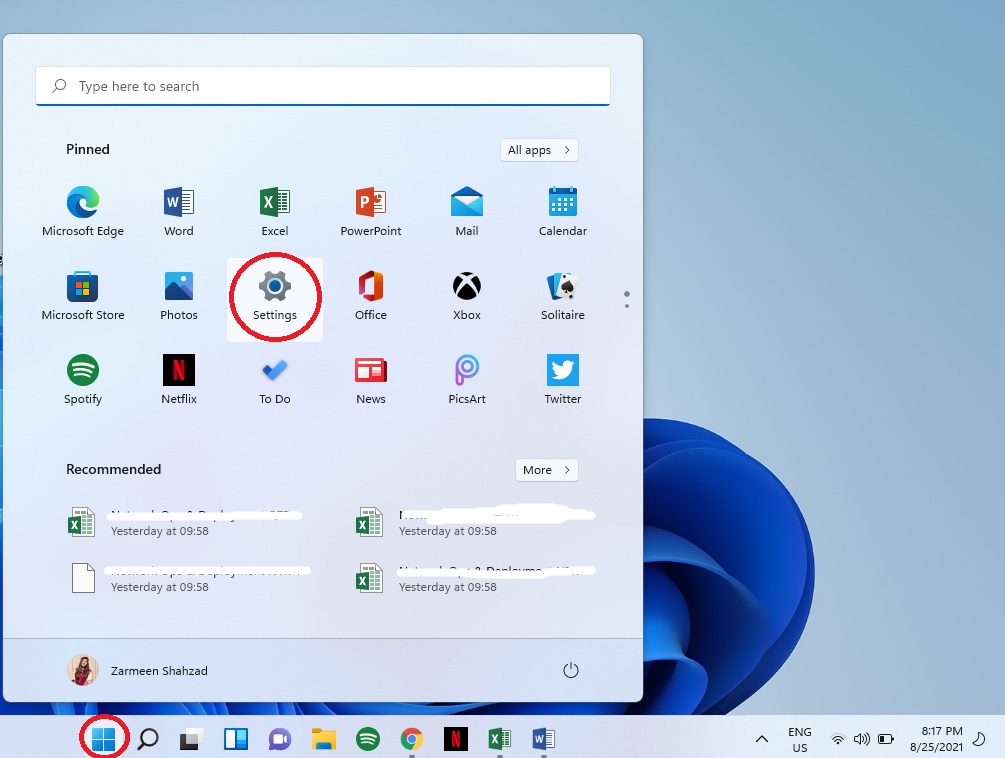
مرحله دوم: پس از باز شدن این قسمت، گزینه Time & language را از پنجرهی سمت چپ انتخاب کنید.
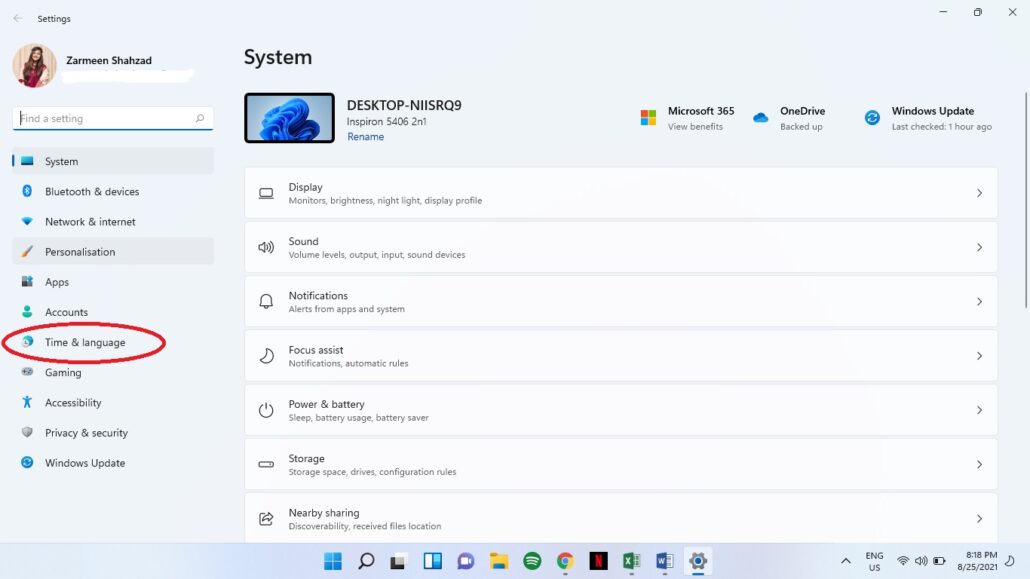
مرحله سوم: روی گزینه Typing در پنل سمت راست کلیک کنید.
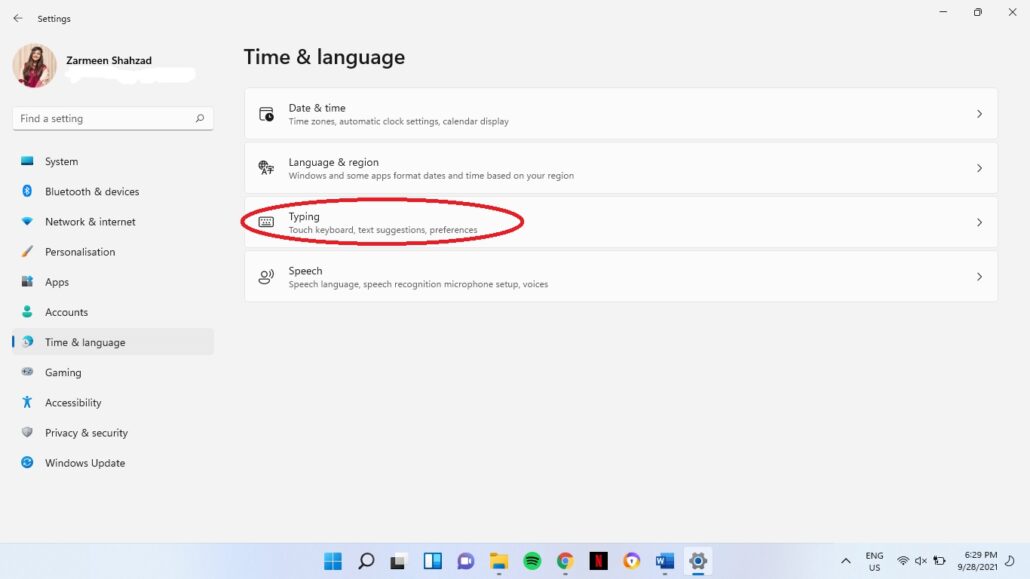
مرحله چهارم: اکنون گزینه toggle switch را که در کنار گزینه Autocorrect misspelt words است را خاموش کنید.
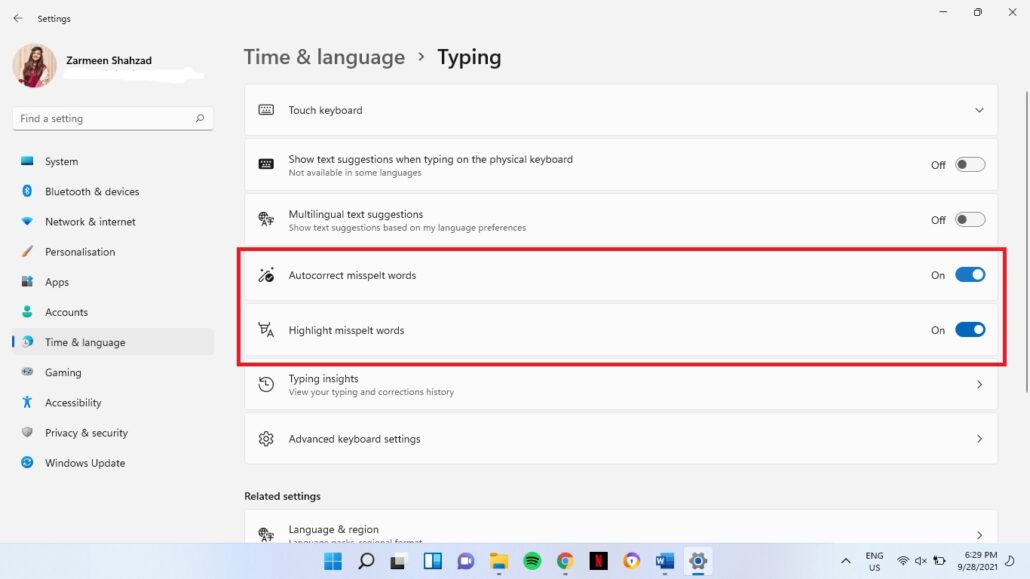
مرحله اختیاری: اگر کلمات برجسته شده (پیشنهاد داده شده) برای شما مشکلساز است گزینهی کنار آن را هم خاموش کنید. اگر زمانی به این قابلیتها نیاز پیدا کردید، میتوانید با دنبال کردن همین مراحل بالا دوباره آن را فعال کنید.
تبریک میگوییم. با انجام این مراحل شما توانستید تا تصحیح خودکار صفحه کلید لمسی را در ویندوز 11 با موفقیت غیر فعال کنید. اگر نظر یا پیشنهادی دارید میتوانید در قسمت نظرات با ما در میان بگذارید.
بیشتر بخوانید:







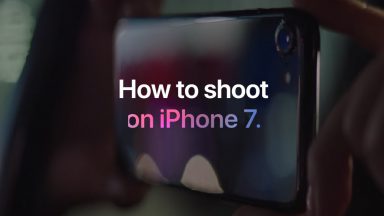



















عالی بود دمتون گرم